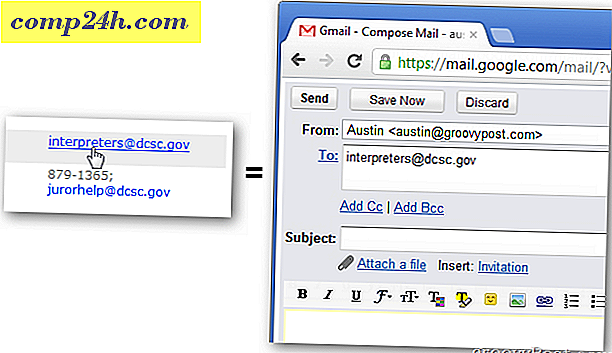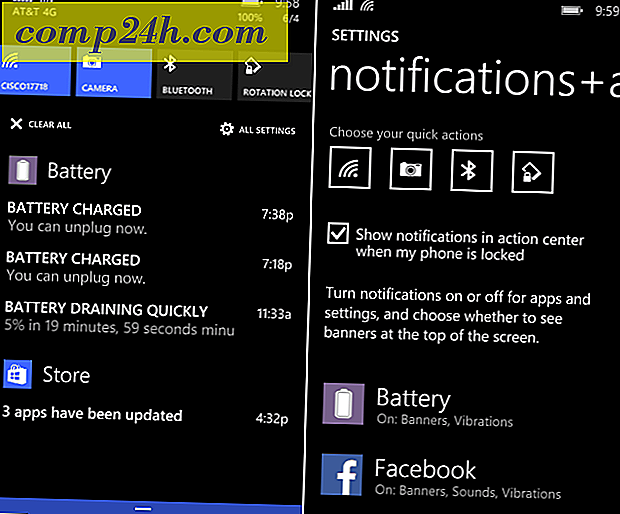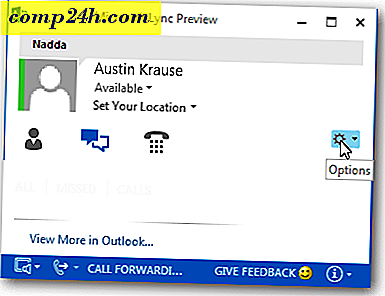Kuinka muuttaa Aero Peekin viivästymistä Windows 7: ssä

Jos Windows 7: ssä on paljon sovelluksia, Aero Peek tekee melko mukavan ominaisuuden, jos sinun on löydettävä jotain työpöydälle. Oletuksena Aero Peekillä on neljä sekunnin viivästys, joka tuntuu hieman pidemmältä, koska painike on sijoitettu koko matkan kulmaan, jossa harvoin vahingossa "ohitat" sitä. Tällä rekisterin korjauksella voimme lyhentää Aero Peek -viiveen niin paljon kuin haluamme!
Tärkeä huomautus: Rekisterin muokkaaminen epäonnistui voi aiheuttaa vakavia ongelmia Windows 7: n kanssa. Varmista, että tiedät mitä olet tekemässä, tai seuraa vain tätä groovy how-to!
Kuinka muuttaa viiveaikaa Aero Peek Desktop Preview
1. Napsauta Windowsin Käynnistä-valikko Orb ja kirjoita regedit . Paina Enter tai Napsauta regedit- ohjelman linkkiä.

2. Regeditin pitäisi avata; sinun on nyt selattava seuraava rekisteriavain:
HKEY_CURRENT_USERSoftwareMicrosoftWindowsCurrentVersionExplorerAdvanced

3. Napsauta hiiren kakkospainikkeella Lisäasetukset- näppäintä ja valitse Uusi> DWORD (32-bit) -arvo .

4. Oikealla paneelin nimellä uusi DWORD, joka näkyy DesktopLivePreviewHoverTime . Napsauta hiiren kakkospainikkeella äskettäin luotua DWORD ja valitse muokata .

5. Näkyviin tulevassa DWORD-ikkunassa napsauta Decimal- valintanäppäintä ja kirjoita millisekuntien määrä, jonka haluat Aero Peek -viiveen olevan. Hyvä numero, joka pidän, on 2500. Napsauta OK, kun se on valmis.

Kaikki jäljellä on käynnistää tietokone uudelleen, jotta muutokset tulevat voimaan.
Kun siirrät hiiren Aero Peek -näppäimellä, se näyttää elävän työpöydän esikatselun huomattavasti nopeammin. Nauti niissä groovy sekunnit, jotka olet tallentanut!

Jos haluat myöhemmin palauttaa Aero Peek -viiveen oletusasetuksiin, poista vain DesktopLivePreviewHoverTime DWORD.